El restablecimiento completo de Samsung Tab S6 5G permite a los usuarios corregir fallas, bloqueos, errores y lentitud, y eliminar problemas de bloqueo de contraseña, PIN y patrón. Entonces, si desea saber cómo realizar un restablecimiento completo de los dispositivos Samsung, las siguientes instrucciones lo ayudarán a restablecer los valores de fábrica del Samsung Galaxy Tab S6 5G para borrar todos los datos y volver fácilmente a la configuración original.
Reset de fábrica es el proceso de restauración que normalmente se realiza para eliminar todos los datos personales y restaurar el dispositivo a su condición original. También corrige algunos pequeños errores, fallas técnicas y problemas de lentitud. Entonces, si quieres vender tu viejo Samsung teléfono o si tiene algún tipo de problema con él, le recomendamos encarecidamente que lo restablezca a la configuración de fábrica.
Asegúrese de que un restablecimiento de fábrica borre todos los datos y configuraciones del dispositivo, por lo que es muy importante realizar una copia de seguridad de sus archivos o información importantes antes de continuar con un restablecimiento de fábrica. Sin embargo, el restablecimiento de fábrica hará que el Samsung Teléfono como nuevo y también aumenta el rendimiento. Comencemos el proceso:
Leer más: Descargar Samsung FRP Bypass APK - Desbloquear Google FRP Samsung (todas las versiones)
Cómo reiniciar Samsung Tab S6 5G - Modo de recuperación
- En primer lugar, apague su teléfono Samsung Tab S6 5G

- Inserte el cable USB en el teléfono
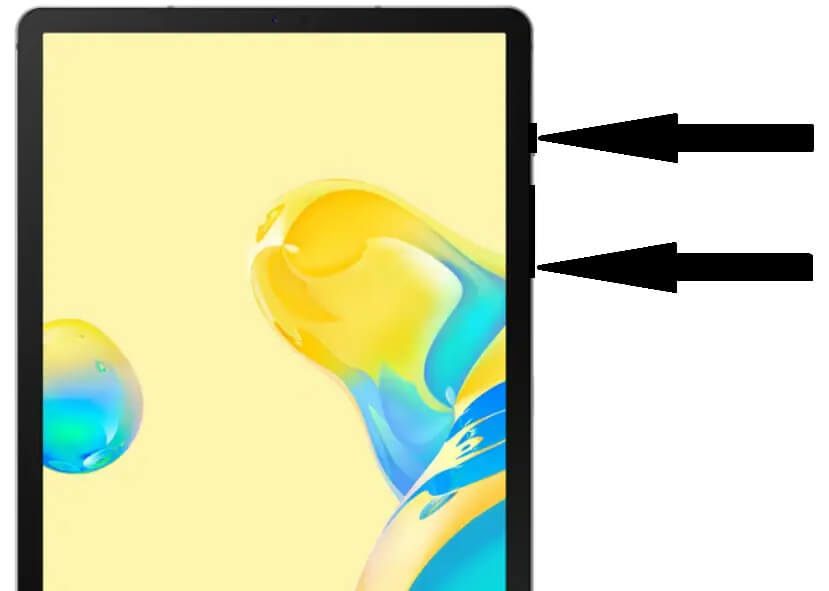
- Después de eso, mantenga presionada la tecla "Bajar volumen" y la "tecla de encendido" hasta que apague el teléfono.
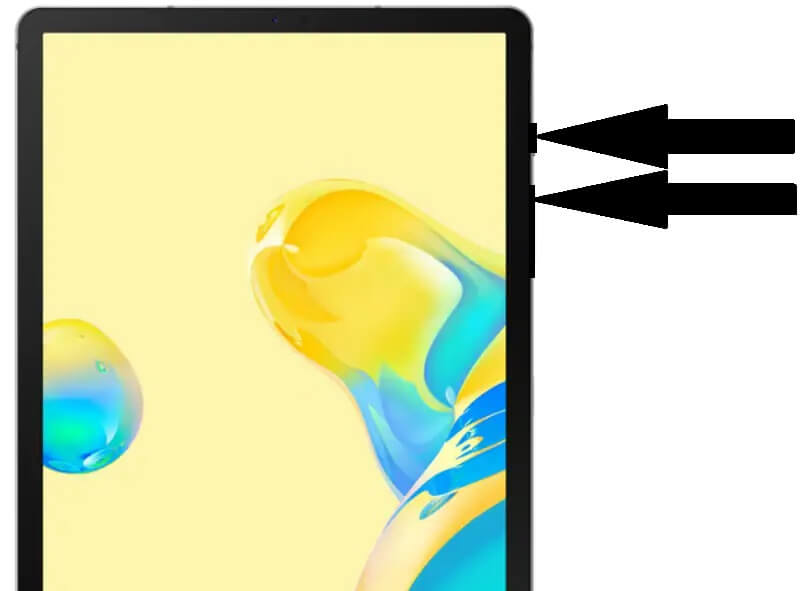
- Luego presione y mantenga presionado rápidamente "volumen hacia arriba"Clave y"Tecla de encendido”hasta que aparezca el modo de recuperación
- Libera todas las llaves
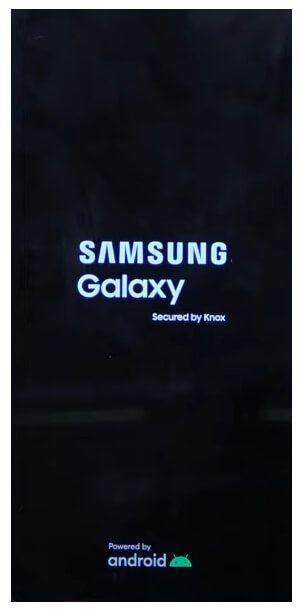
- A continuación, debe usar la tecla Subir y bajar volumen para navegar y la tecla de encendido para confirmar.
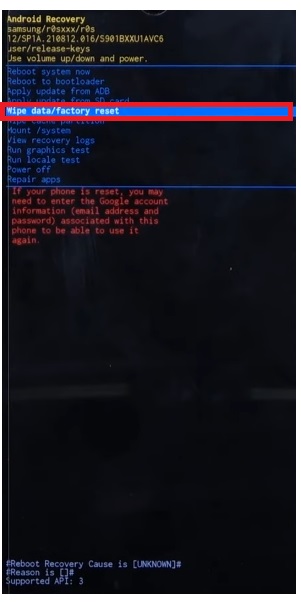
- Luego, navega hacia Borrar datos / restablecimiento de fábrica
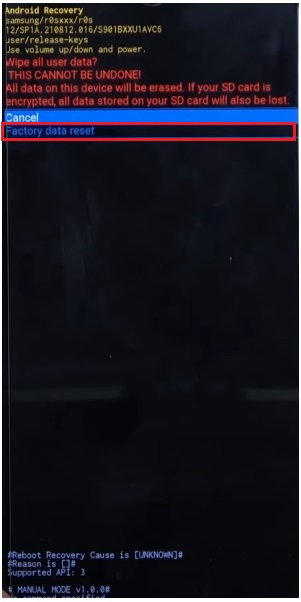
- A continuación, seleccione Restablecer datos de fábrica

- Ahora el proceso comenzará
- espera a terminar

- Una vez terminado, presione la tecla de encendido para confirmar Reiniciar sistema ahora
- Espere a que se encienda
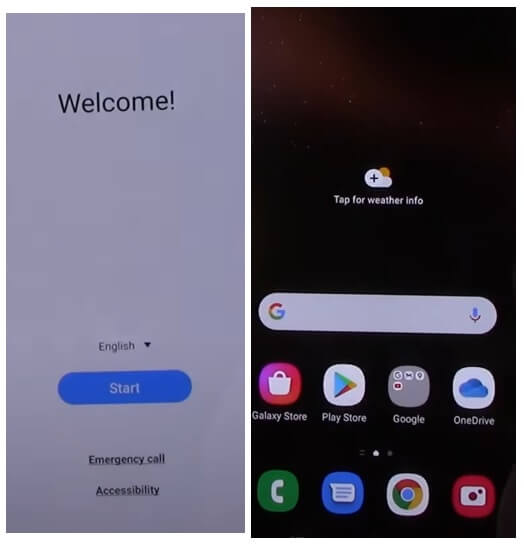
- Configurar todos los pasos iniciales
- Eso es.
- Ha borrado datos y reiniciado su teléfono con éxito.
Nota: Después de realizar el formato de datos, deberá ingresar las credenciales de Google utilizadas anteriormente para omitir la verificación y reutilizar el teléfono. En caso de que necesite desbloquear FRP, el siguiente tutorial le ayudará a Cómo omitir FRP en Samsung Galaxy Tab S6 5G
Cómo restablecer los valores de fábrica del Samsung Galaxy Tab S6 5G
- En primer lugar, active la pantalla del Samsung Galaxy Tab S6 5G 5G

- Luego abra la configuración del dispositivo

- Ahora baja y selecciona Dirección General

- Luego navega a Reanudar

- Después de eso, seleccione Restablecer datos de fábrica = >> Reanudar
- El proceso de restablecimiento de fábrica comenzará
- Espere de 3 a 4 minutos
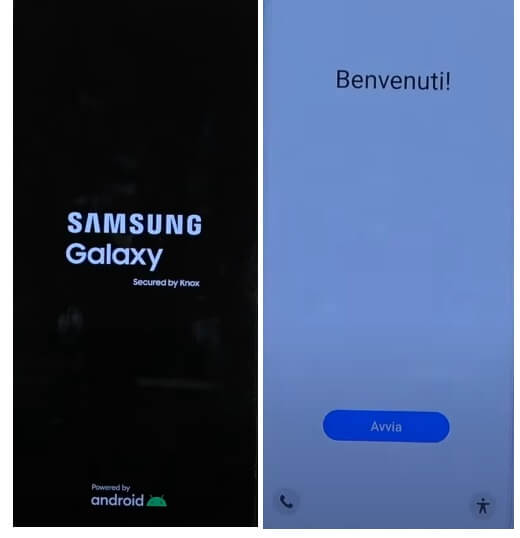
- Entonces el dispositivo se iniciará automáticamente.
- Configurar todos los pasos iniciales
- Eso es.
Restablecer Samsung Tab S6 5G con Google Find My Device
Hay otra opción que puede usar para restablecer su teléfono Samsung Galaxy: usar Google Find My Device. Con Find My Device puedes borrar tus datos de forma remota y restablecer el teléfono fácilmente. El siguiente procedimiento le ayudará a restablecer Samsung Tab S6 5G con Google Find My Device.
Tenga en cuenta que debe utilizar el ID y la contraseña de su cuenta de Google para restablecer el teléfono de forma remota. Además, no puede recuperar los datos.
- Primero, necesitas una computadora o un segundo teléfono.
- Luego abra el navegador del dispositivo y abra el sitio web Google Find My Device
- Inicie sesión con el mismo ID y contraseña de Google utilizados en Samsung Tab S6 5G
- Ahora allí podrás ver las “3” opciones diferentes.
- Reproducir sonido, Proteger dispositivo, Borrar dispositivo

- Seleccione Borrar dispositivo = >> Borrar todos los datos del menú
- Haga clic en Borrar para confirmar
- Luego verifique en la pantalla de su Samsung Tab S6 5G, se iniciará el procedimiento
- espera a terminar
- Una vez terminado, desconecte y encienda el teléfono.
- Eso es.
Compruebe también: Cómo hacer restablecimiento completo y restablecimiento de fábrica del Samsung S20 5G UW
